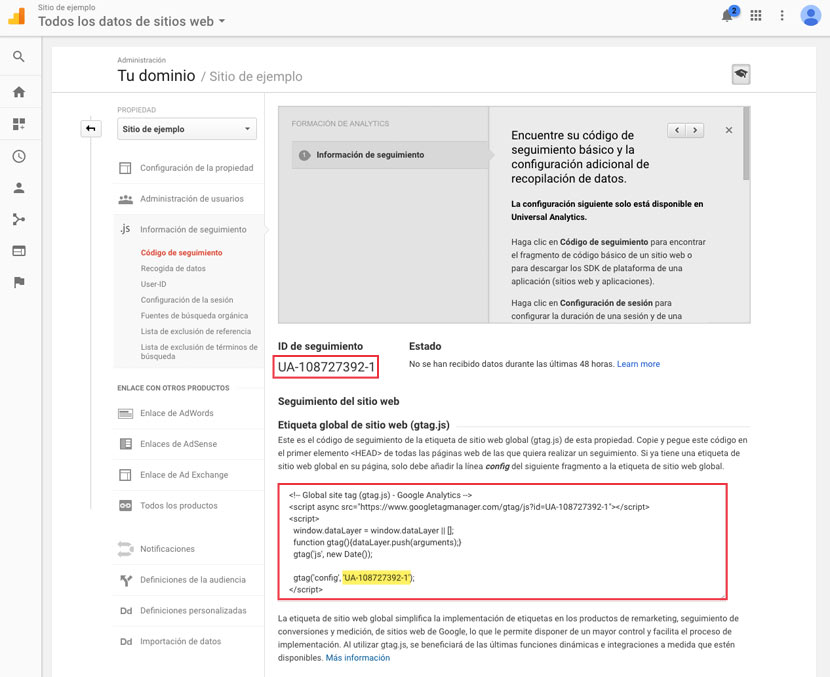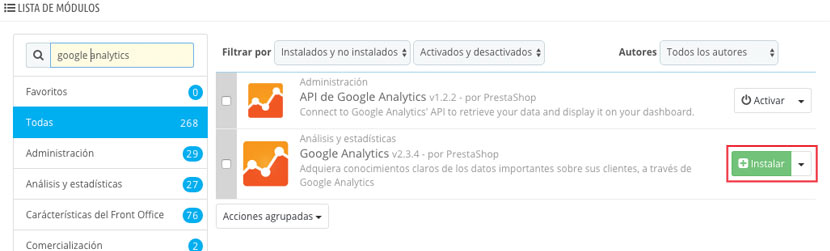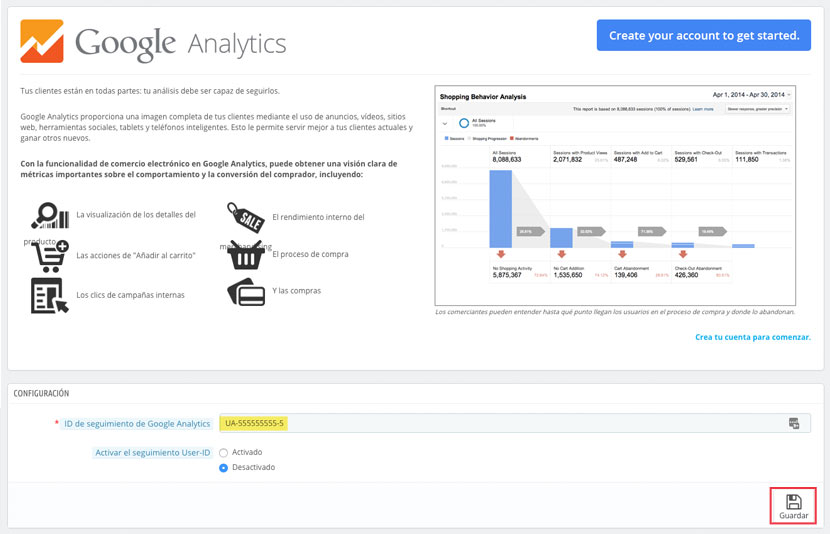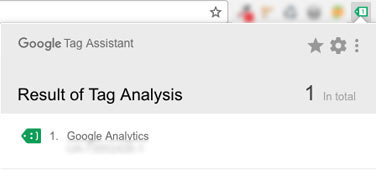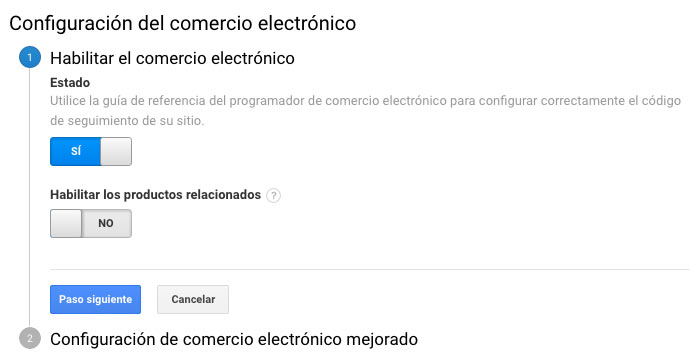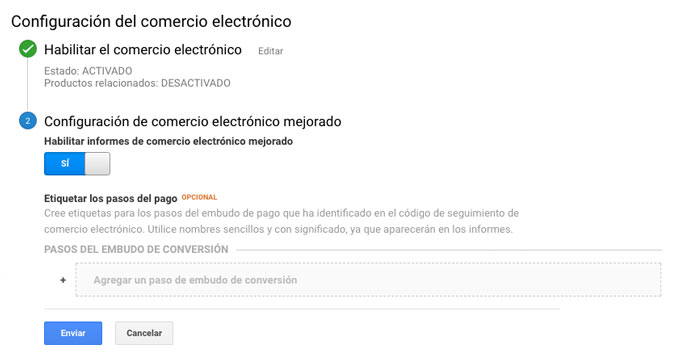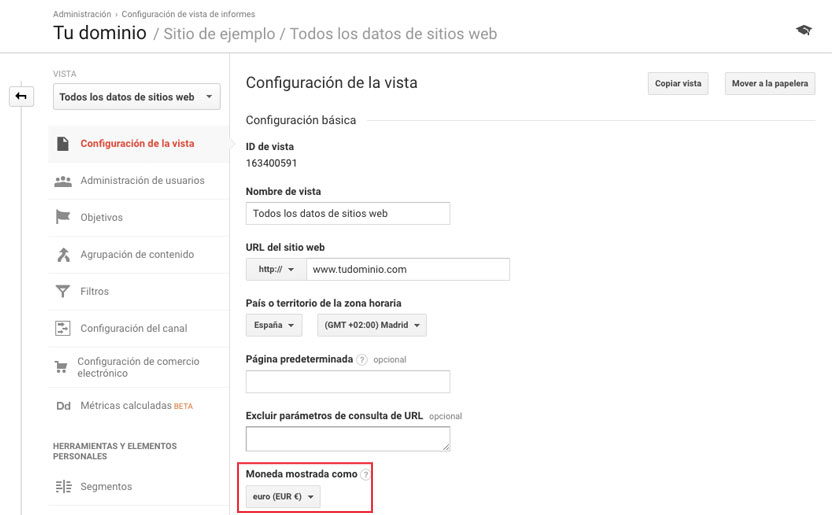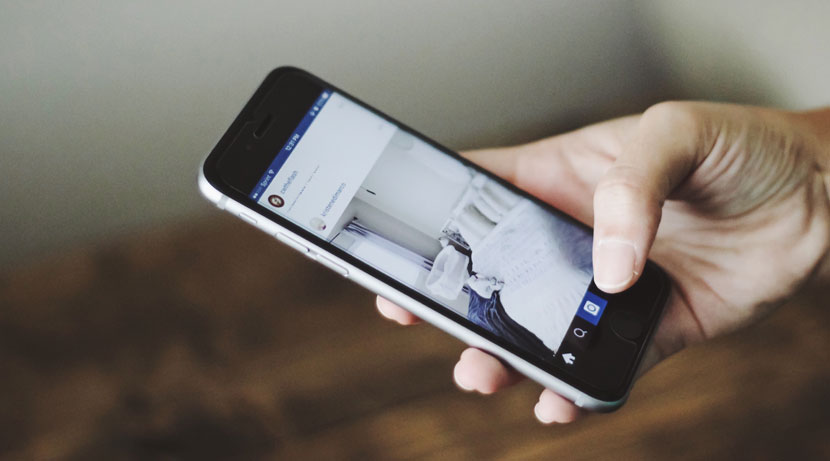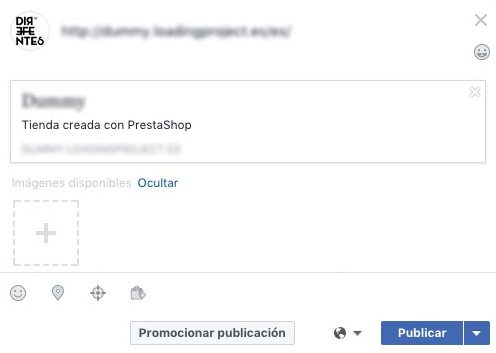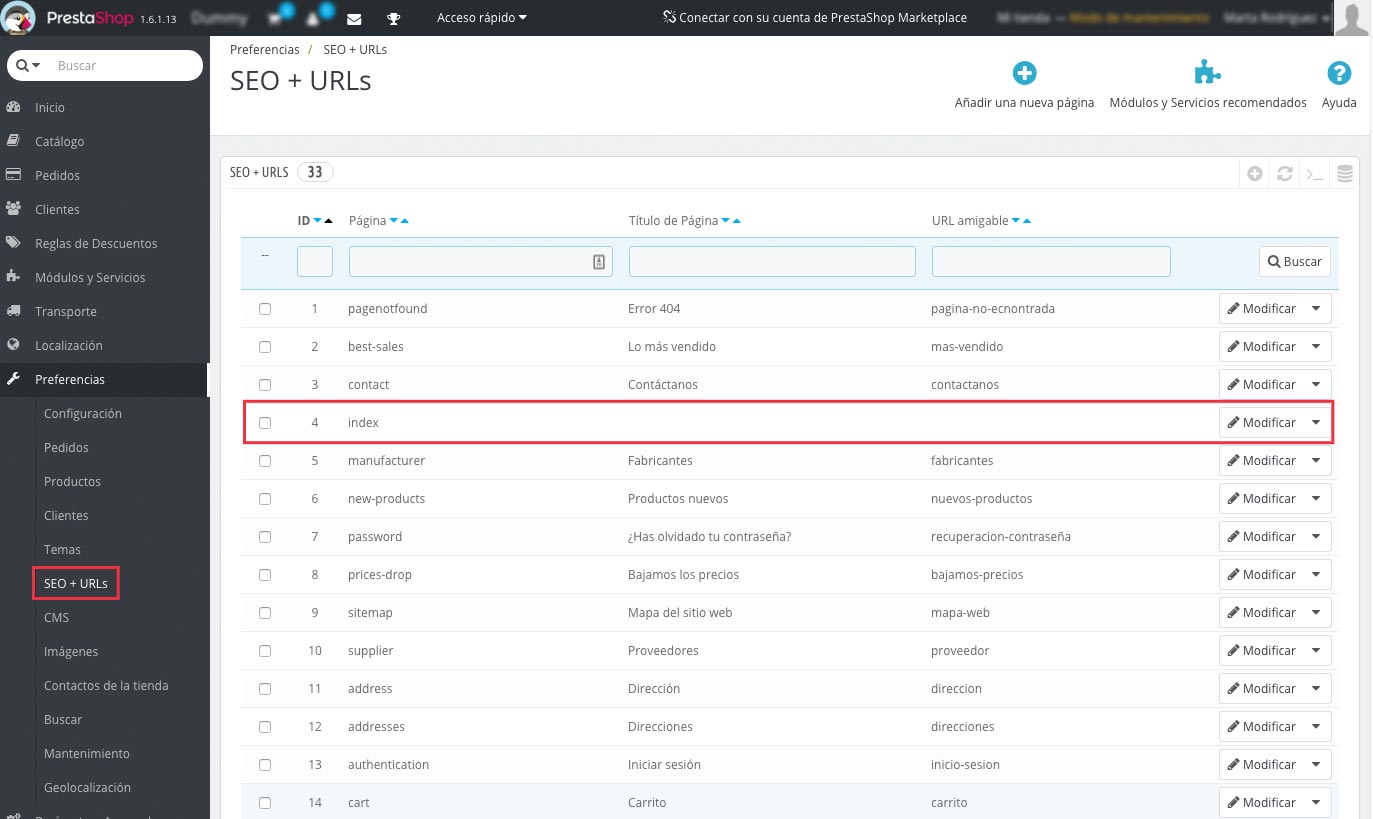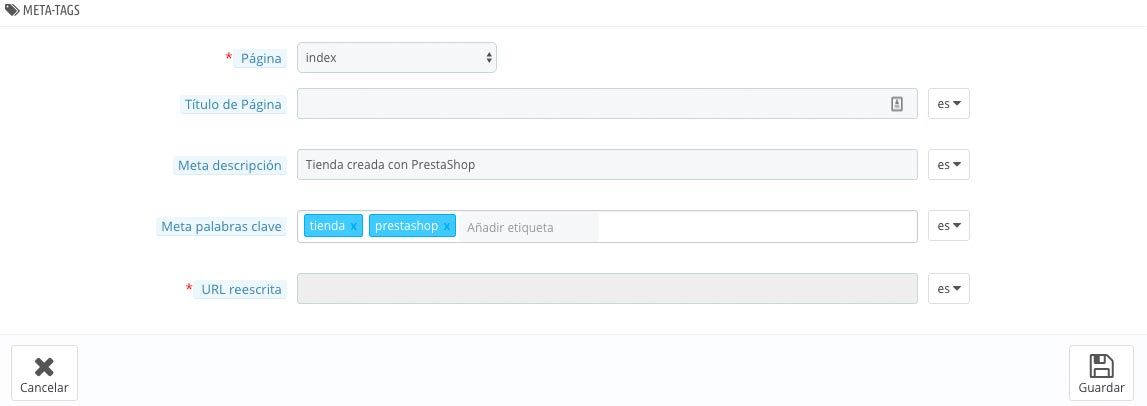No queremos que dejes de leer este artículo, pero la pregunta no tiene solución exacta (con lo cuadriculados que somos por aquí). Aunque no la tenga, como no queremos marearte, si lo que estás buscando es una cifra en euros te decimos la respuesta desde ya: El precio de una tienda online depende de muchos factores.
Sí, es una respuesta odiosa. No querías saber eso, pero es que no es tan sencillo de contestar.
Ya lo decía Jarabe de Palo en sus canciones: «que según como se mire todo depende». Así que, si te interesa saber todas esas dependencias malditas que no nos permiten decirte «una tienda online en Prestashop vale tanto«, aquí te dejamos algunos de los puntos más importantes que influyen en el precio.

Decide qué quieres hacer tú
Claro está que el tiempo es dinero. Si tenemos en cuenta esta premisa será sencillo entender qué variables pueden influir en que el precio de una tienda online sea mayor o menor. Mientras más cosas hagamos nosotros, menos nos va a costar la tienda, o lo que es lo mismo, mientras menos tiempo tenga que dedicarle la agencia a nuestro proyecto, menor será el precio que tendremos que pagar por él. Evidentemente, el precio/hora de cada agencia y los costes que tenga cada e-commerce serán los que marquen la diferencia. Podríamos entrar a valorar en base a qué se fijan esos precios/hora, pero ya sería meternos en averiguar la fórmula de la Coca-Cola de cada empresa.
Nota: Prestashop es gratuito y libre para todo el mundo mundial. Si te animas a hacerlo tú mismo, solo tendrías que tener en cuenta el coste del alojamiento, el dominio y el SSL. Si en cambio tu idea es encargarlo a una agencia o freelance, sigue leyendo. Esperamos ayudarte.
1. El grado de personalización del diseño
He aquí uno de los temas que más hacen variar el precio de un proyecto: el diseño. Así es. Solo hay que coger un ejemplo sencillo de la vida cotidiana para entender porqué tener una tienda online personalizada cuesta más que tener una con plantilla.
Supongamos lo siguiente.
Si quieres comprarte un traje para un fiesta, puedes hacerlo comprándolo en Zara; comprándolo en Zara y llevándolo a un sastre para que le haga algunos ajustes que no te convencen demasiado; o directamente acudiendo a unos diseñadores para que te lo hagan a medida. En el primer caso no hay personalización, llevarás un traje que otra persona también podrá tener. En el segundo, ya cuentas con una prenda con un toque personal, con modificaciones. En la última opción, tienes un traje exclusivo y totalmente hecho para ti.
Con una tienda online Prestashop sucede lo mismo.
- Podemos decidirnos por un diseño de los grandes almacenes, es decir, por un diseño con una estructura predefinida, lo que se denomina una plantilla. Probablemente, en este gran mundo online, no serás el/la únic@ que la tenga. Si eliges bien, el resultado suele ser bastante bueno, aunque el tema de las plantillas nos da para otro artículo (algunas pueden contener errores, pueden ser pesadas en la carga, pueden ser complicadas de configurar, etc.) Es la opción más económica pero no por ello una mala opción. Te sorprenderías de la gran cantidad de tiendas que hay con una plantilla predefinida de base.
- También podremos optar por basar la estructura de nuestra tienda en una plantilla pero haciéndole ajustes en el diseño. Por ejemplo, si somos una mercería, podemos poner detalles en la cabecera de la web simulando un punteado con hilo. De esta forma, estaríamos dándole algunos toques de customización. Esa tienda sería el término medio en cuanto a personalización del diseño se refiere. Algo así como la zona de confort de un proyecto: ni lo más básico, ni lo más pro.
- Como última opción, el diseño 100% a medida. Poco tiene que explicar. Exclusividad total, una tienda hecha (casi) como quieras. Decimos «casi» porque no hay que olvidar que trabajamos sobre una plataforma Prestashop que tiene sus «normas» y que hay que respetar. Aquí estaríamos tratando con un proyecto diseñado completamente desde cero con cantidad de horas de gestión, diseño y maquetación que tienen su efecto en el precio de la tienda online.
¿Qué elegir? Todas las opciones son bonitas si las tratas con cariño y profesionalidad. Pregúntate a ti mismo si verdaderamente necesitas (o quieres) exclusividad o no.
2. El desarrollo y las funcionalidades extras
En nuestra web ya explicamos cuánto cuesta una tienda online Prestashop comparándola con un coche. Ahora vamos a volver a poner el mismo ejemplo pero en versión extendida.
Cuando queremos comprarnos un vehículo nuevo, echamos un vistazo al catálogo y vemos una gran variedad de coches para un mismo modelo. Podemos coger el coche sin extras (el de la ventanilla trasera con manivela) o incluirle todo lo que se nos ocurra. Podemos equiparlo con un sistema de ayuda de aparcamiento, con techo solar o con una tapicería de cuero. Sin embargo, aunque puedas añadirle mil mejoras hasta convertirlo en el carro de Michael Knight, todos los coches cuentan con un mínimo de accesorios y funciones para que sea digno de recibir tal nombre.
Igual le ocurre a las tiendas online. Un e-commerce básico hecho en Prestashop ya cuenta con cientos de funcionalidades que lo hacen ser una herramienta más que válida para vender en Internet. Pero como lo estándar a veces no resulta suficiente, es necesario añadir «funcionalidades extras», unas de las responsables de que el precio de una tienda online se incremente. Normalmente, éstas suelen incluirse con módulos ya predefinidos que la empresa en cuestión tiene que encargarse de configurar correctamente. En otras ocasiones, si son necesidades muy concretas, es necesario desarrollar el módulo o la funcionalidad a medida, hecho que aumenta el presupuesto.
3. El contenido
Esta es la otra rama importante de las tiendas online que también puede influir en la oferta económica del proyecto. Es obvio que si queremos montar una tienda, hay que tener subidos todos los productos que vamos a vender en ella. También apartados que informen sobre las condiciones de compra, quiénes somos o la forma de contacto.
Seguramente, dependiendo de la agencia o profesional que os realice el trabajo, vais a encontrar diferentes opciones a la hora de tratar el contenido. Hay quien os propondrá encargarse de subir todos los productos, hay quien dejará en vuestras manos este trabajo, y hay quien os dejará preparados algunos productos de ejemplo para que luego sigáis subiéndolos vosotros. Claro está que hacer esta subida de contenido a la tienda online lleva tiempo y por tanto incrementa el presupuesto. Ya es vuestra decisión dejar esta tarea a cargo de otro trabajador o asumirla vosotros.
Sin embargo, hay tantos proyectos como negocios, ninguno es igual que otro. Por eso, hay ocasiones en la que nos enfrentamos a otros escenarios más complejos a la hora de dotar la tienda Prestashop de contenido. Es el caso de las tiendas online que necesitan migrar (traer) el contenido de otra que ya tenían anteriormente; de tiendas que necesitan enganchar con un ERP en el que gestionan su catálogo (y puede que otras cosas más) para que todo esté sincronizado; de negocios que cuentan con un archivo propio para importar sus productos; o de empresas que necesitan vincular su tienda con un proveedor de dropshipping.
Porque como ves ningún proyecto se parece a otro, es importante aclarar siempre con la agencia que vaya a desarrollar tu tienda Prestashop cómo vais a tratar el tema del contenido.
4. El alojamiento, el dominio y el SSL
No es este el artículo para hablarte de la cantidad de opciones que se ofrecen en el mercado sobre este tema. Para ofertarte y aconsejarte sobre cuál es la mejor opción para alojar una tienda online hecha en Prestashop ya están las empresas de hosting. Lo que sí queremos decirte es que, aparte del coste de la tienda online, tienes que tener en cuenta que el alojamiento y el dominio también debes contratarlos. Son mensualidades que según la empresa que elijas te permitirá abonarlas de una forma u otra.
No hay que olvidar el certificado SSL. No es imprescindible si no almacenas datos, pero si es recomendable tenerlo contratado. El hecho de comprar en Internet todavía supone un reto para muchas personas que sienten desconfianza a la hora de pagar online. Por eso y porque Google no para de decirnos que las páginas web mejor con SSL que sin él, no debes pasarlo por alto.
La horquilla de precios de alojamiento es muy amplia ya que dependerá de la envergadura de tu proyecto. Puede salirte desde 5 a 130 euros al mes según el modelo que elijas.
5. Marketing
Respecto al marketing solo queríamos hacer un apunte. Guarda parte de lo que tengas pensado invertir en tu proyecto para dedicárselo al posicionamiento en Google, a hacer anuncios, lo que se te ocurra. Ten en cuenta que la tienda online es el coche que te has comprado, será la herramienta de trabajo. Necesitarás «echarle gasolina» para que pueda andar.
Conclusión
En resumidas cuentas: Precios en el mercado hay muchos. Nosotros hacemos tiendas online en Prestashop y por tanto, nuestra opinión en el tema está totalmente condicionada por nosotros mismos. No vamos a decirte: «no me fiaría de que te monten una tienda online de X euros». Mejor te decimos que:
«Busca, compara, y si encuentras algo mejor, cómpralo».
Esperamos que esta entrada te haya servido para aclarar dudas y aprender cosas nuevas que quizás desconocías del trabajo que hay detrás de una tienda online Prestashop. Si quieres ayudarnos a completarla, coméntanos tus impresiones. Estaremos encantados de leerte.
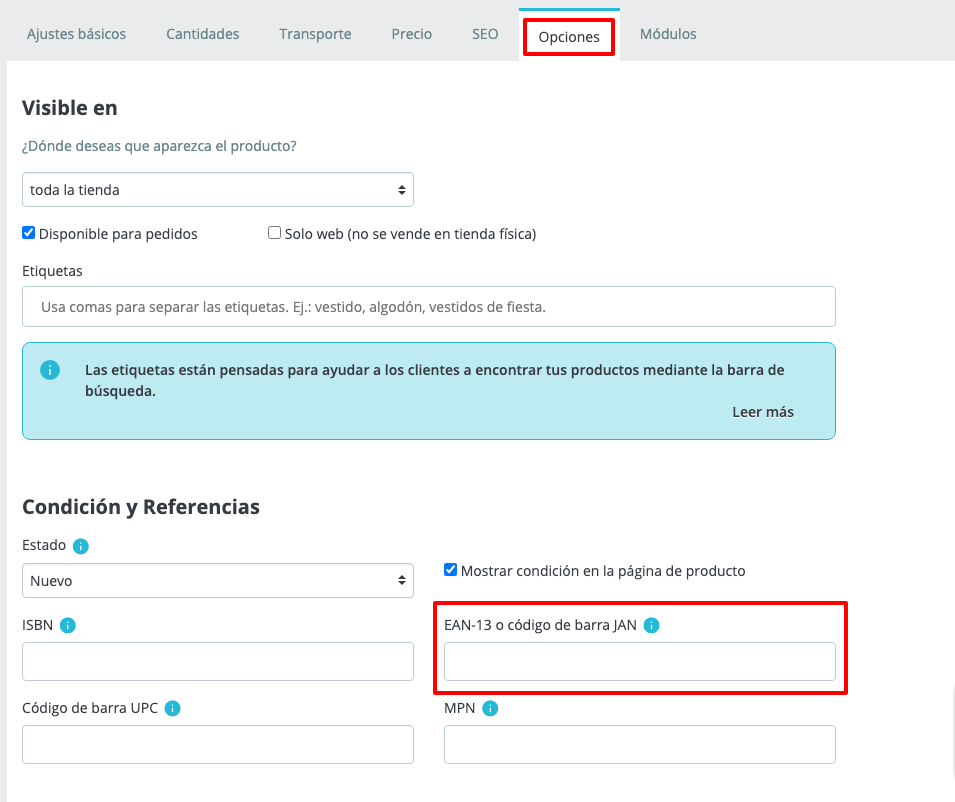
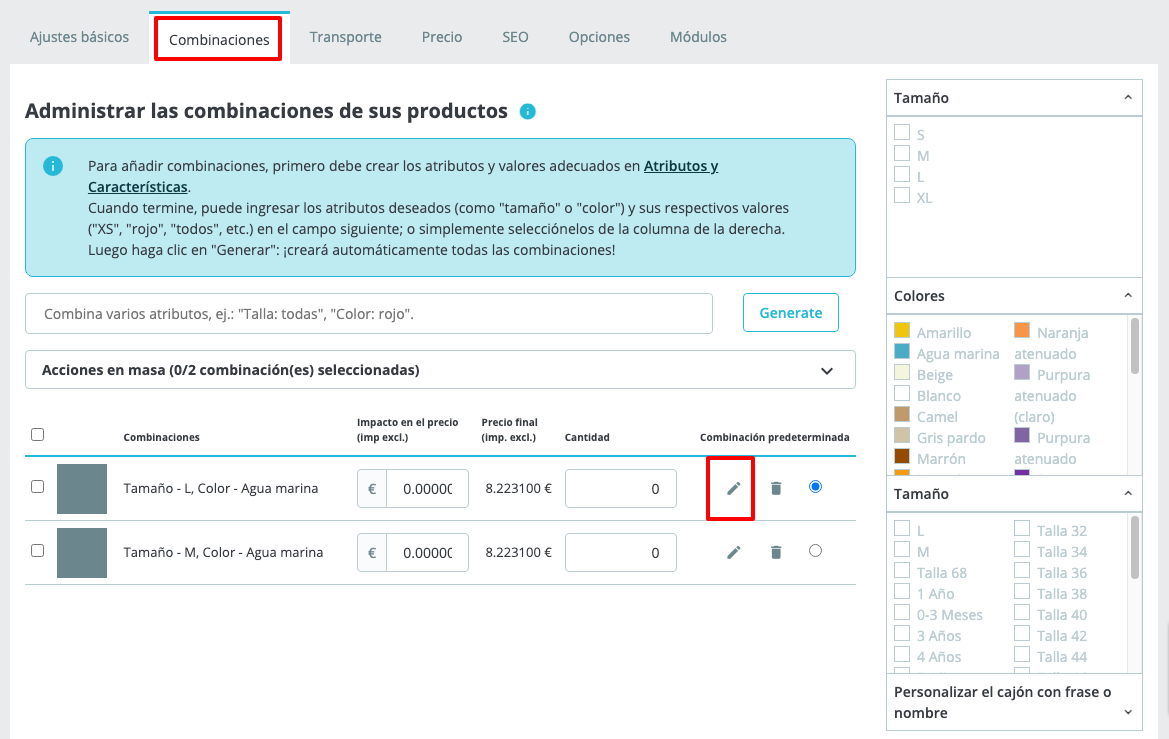
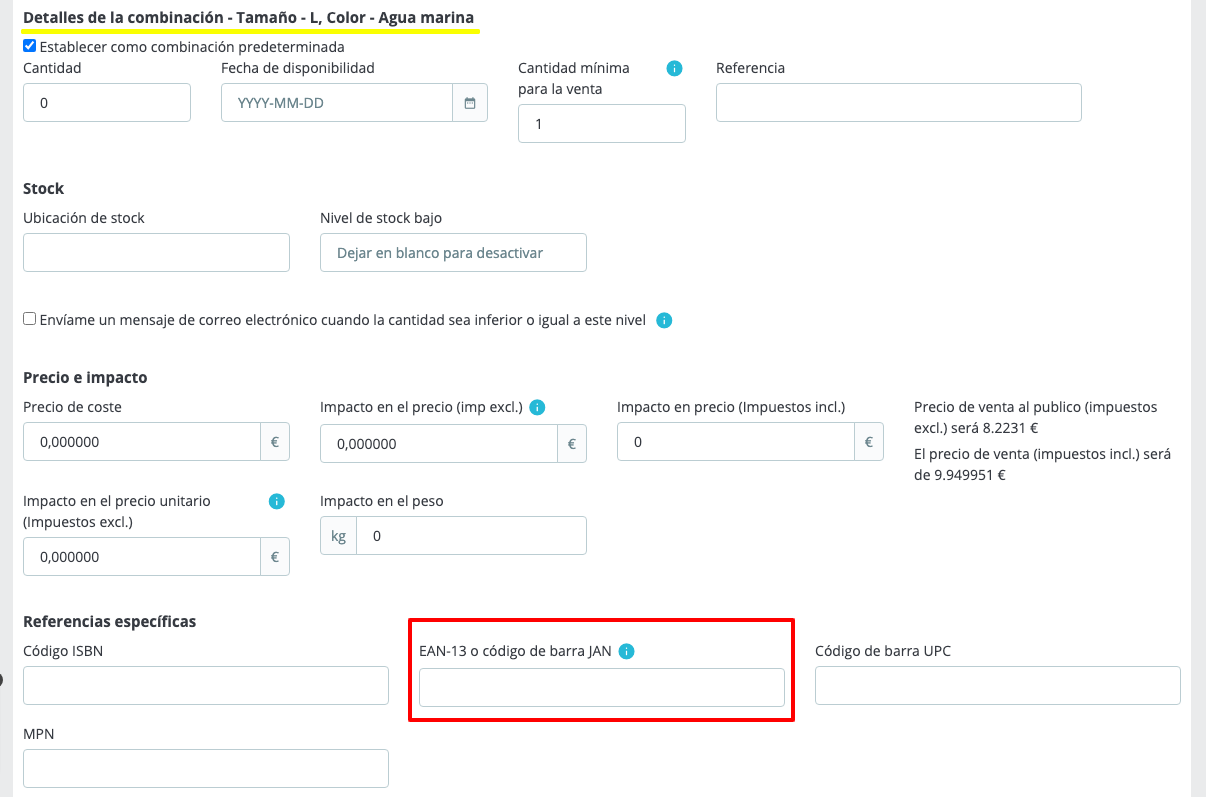


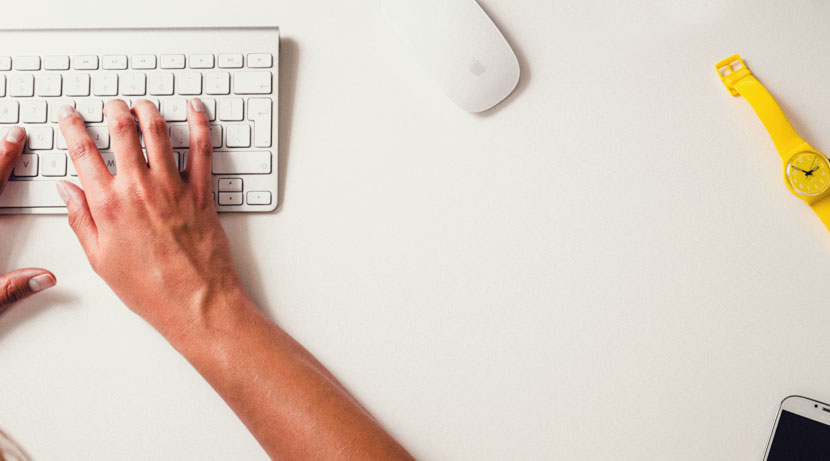

![Añadir Google Analytics en Prestashop [versión 1.6]](https://direfentes.com/wp-content/uploads/2017/10/configurar-analytics-prestashop.jpg)